如何用PS软件突出人物形象?
1、第一步,打开photoshop CS3软件,选择【文件】-【打开】,打开一前期准备好的图片,如下图所示。
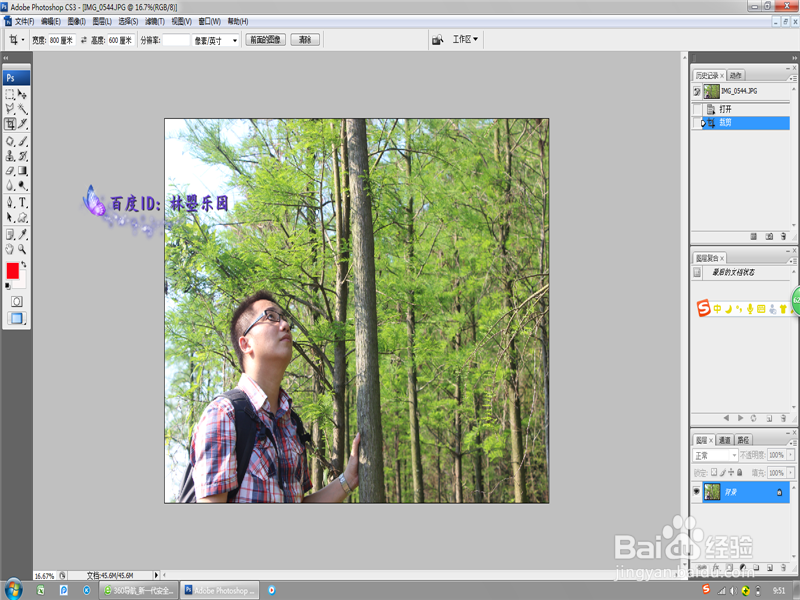
2、第二步,输入“Ctrl+J”复制一个图片,选择【滤镜】-【模糊】-【高斯模糊】,半径为10像素,如下图所示。

3、第三步,按住“Alt”键,并创建黑色蒙板,再用画笔工具在图片上涂抹(除了人物),如下图所示。
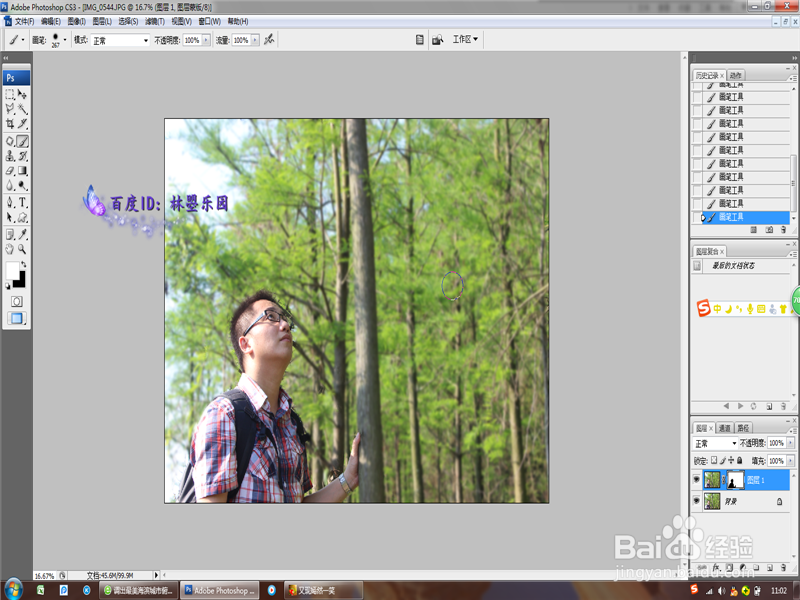
4、第四步,在主菜单栏选择【滤镜】-【调整】-【色相/饱和度】,饱和度为60,如下图所示。
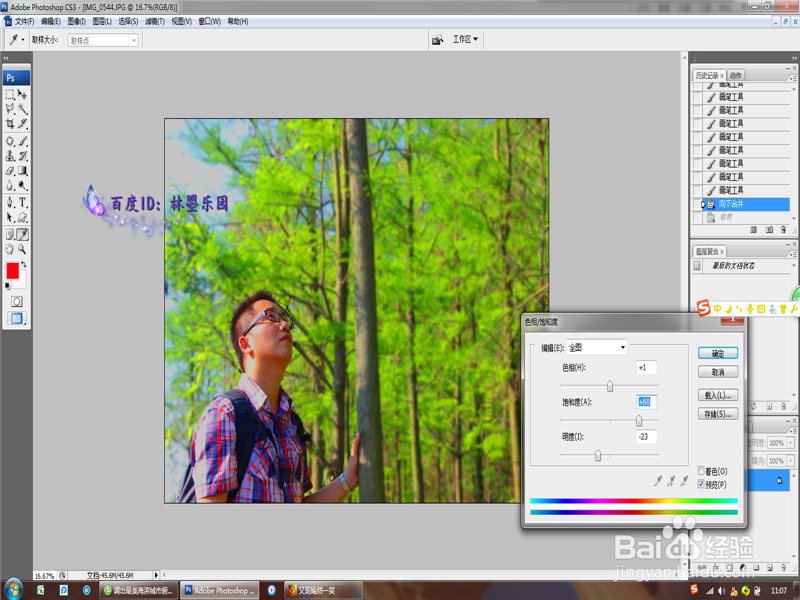
5、第五步,在主菜单栏选择【滤镜】-【调整】-【色阶】,色阶黑色滑板向右移动,如下图所示。

6、第六步,完成上述所有操作后,选择【文件】-【存储为】,将图片保存为.jpg格式,如下图所示。
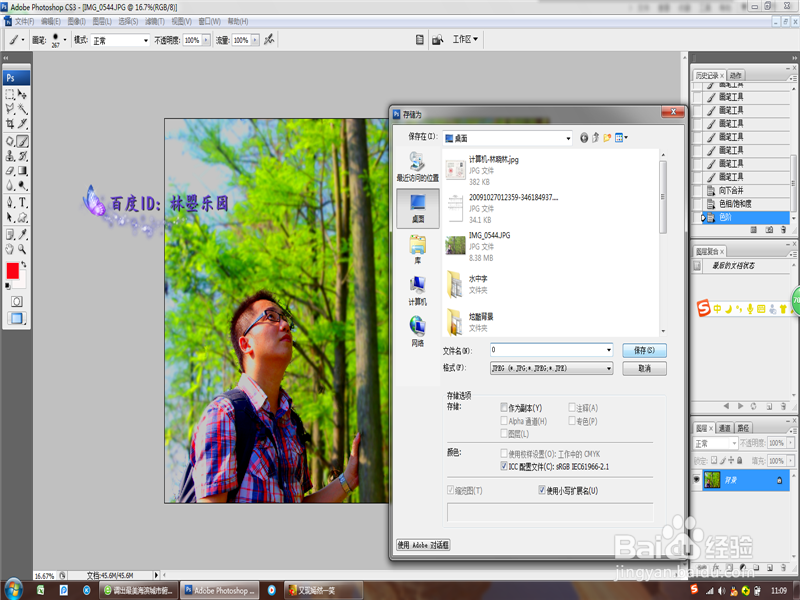
声明:本网站引用、摘录或转载内容仅供网站访问者交流或参考,不代表本站立场,如存在版权或非法内容,请联系站长删除,联系邮箱:site.kefu@qq.com。
阅读量:103
阅读量:49
阅读量:109
阅读量:190
阅读量:108